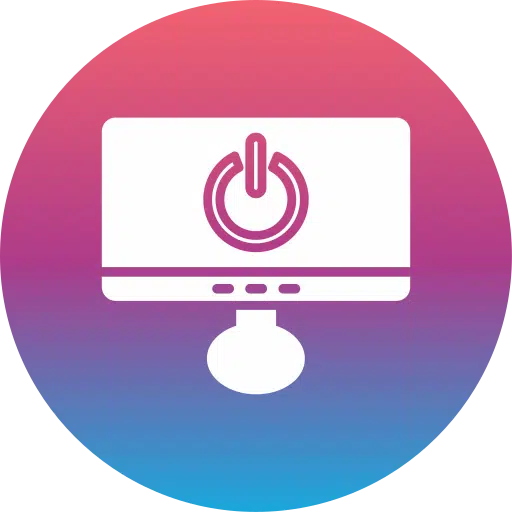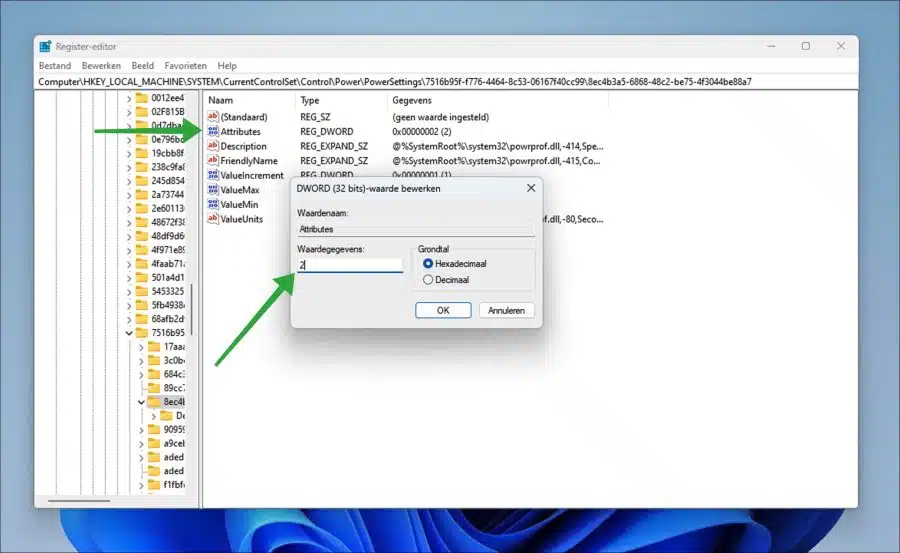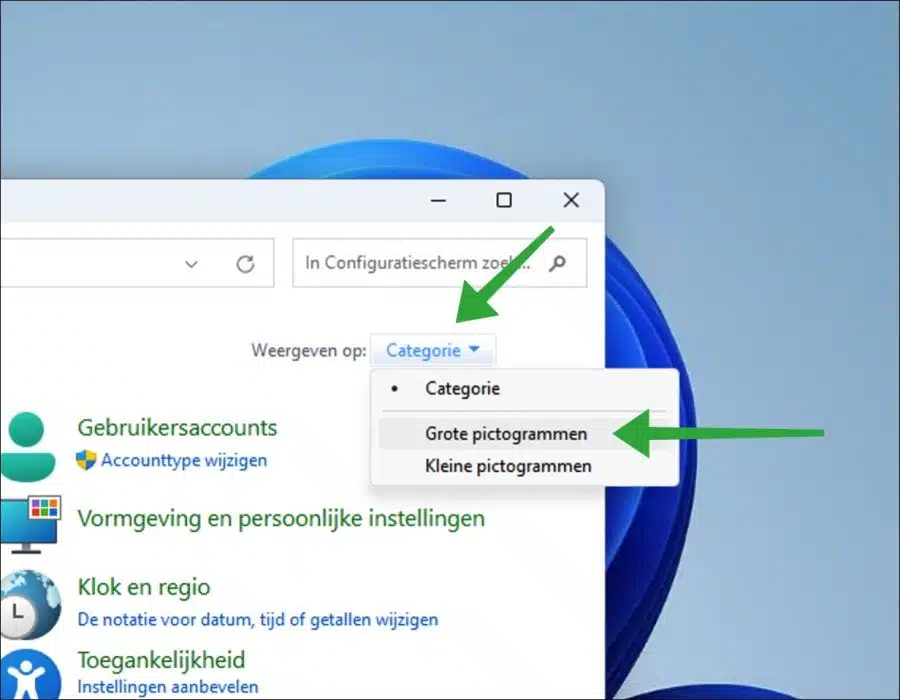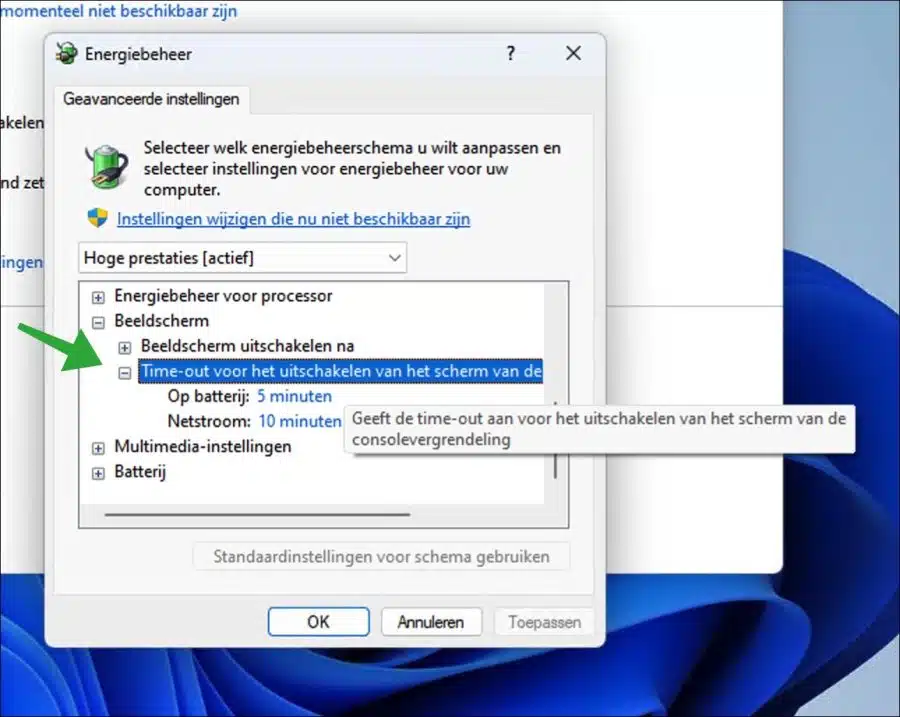अगर आप विंडोज़ 11 या 10 लॉक हो गया, तो यह बन जाता है लॉक स्क्रीन दिखाई गई और विंडोज़ आम तौर पर दिखाई देने लगती है स्क्रीन सेवर.
का नुकसान स्क्रीन सेवर लॉक स्क्रीन के बाद भी यह वहीं है कंप्यूटर द्वारा बिजली की खपत की जाती है, स्क्रीन चालू रहती है। यदि आप कंप्यूटर का उपयोग नहीं कर रहे हैं, तो आप इस पर विचार कर सकते हैं कि जब आप कंप्यूटर चालू करते हैं तो विंडोज़ स्वचालित रूप से स्क्रीन बंद कर देती है कंप्यूटर लॉक हो गया.
आप इसे ऊर्जा विकल्पों में सेट कर सकते हैं। हालाँकि, यह डिफ़ॉल्ट रूप से उपलब्ध नहीं है। सुविधा को सक्षम करने के लिए आपको पहले Windows रजिस्ट्री में एक मान बदलना होगा।
यदि आप फ़ंक्शन को सक्षम करते हैं, तो आप चुन सकते हैं कि क्या स्क्रीन केवल मेन पावर का उपयोग करते समय बंद की जानी चाहिए या, उदाहरण के लिए, तब भी जब लैपटॉप बैटरी पावर पर चल रहा हो। एक समय अवधि का चयन करना भी संभव है ताकि कुछ मिनट बीतने के बाद ही डिस्प्ले स्वचालित रूप से बंद हो जाए।
विंडोज़ 11 या 10 को लॉक करने के बाद स्क्रीन को स्वचालित रूप से बंद कर दें
आरंभ करने के लिए, हमें सबसे पहले विंडोज़ रजिस्ट्री में समायोजन करके विंडोज़ में "छिपी हुई" सुविधा को सक्रिय करना होगा।
विंडोज़ रजिस्ट्री खोलें. कुंजी पर जाएँ:
HKEY_LOCAL_MACHINE\SYSTEM\CurrentControlSet\Control\Power\PowerSettings\7516b95f-f776-4464-8c53-06167f40cc99\8ec4b3a5-6868-48c2-be75-4f3044be88a7
"गुण" पर डबल-क्लिक करें और मान को "1" से "2" में बदलें।
अब विंडोज़ रजिस्ट्री को बंद करें। अब कंट्रोल पैनल खोलें. दृश्य को "बड़े आइकन" में बदलें।
अब सबसे पहले "ऊर्जा प्रबंधन" पर क्लिक करें और फिर सक्रिय ऊर्जा योजना में "योजना सेटिंग्स बदलें" लिंक पर क्लिक करें। इसके बाद, "उन्नत ऊर्जा सेटिंग्स बदलें" पर फिर से क्लिक करें।
उन्नत सेटिंग्स में, "डिस्प्ले" पर क्लिक करें और फिर "कंसोल लॉक स्क्रीन टाइमआउट" पर क्लिक करें। अब आप टाइमआउट प्रदर्शित कर सकते हैं जब डिस्प्ले स्वचालित रूप से बैटरी और एसी पावर दोनों पर बंद हो जाता है। इसमें केवल कंप्यूटर लॉक होने पर डिस्प्ले को बंद करना शामिल है।
सेटिंग्स बदलने के लिए, सबसे पहले शीर्ष पर "वर्तमान में निष्क्रिय सेटिंग्स बदलें" लिंक पर क्लिक करें और फिर मिनटों की संख्या निर्धारित करें। पुष्टि करने के लिए "लागू करें" और "ओके" पर क्लिक करें।
मैं आशा करता हूं कि इससे आपको मदद मिली होगी। पढ़ने के लिए आपका शुक्रिया!
इस तरह के और टिप्स पढ़ें: विंडोज़ 11 में शेष बैटरी समय दिखाएँ